-
AWS(Amazon Web Services) 인스턴스 만들기(feat. 프리티어)클라우드 2021. 2. 13. 23:20728x90
리눅스의 명령어들을 복습하기 위해서 우분투(ubuntu) 환경이 필요했다.
가상머신을 설치해서 거기에 우분투를 다운받아 실행하는 방법도 있었지만,
간단히 명령어들만 복습할 거라서 aws에서 인스턴스를 만들기로 했다.
아무튼 AWS에 들어가서 인스턴스를 만들어보자
1. 구글에 aws를 검색하여 aws사이트에 들어갑니다.
사이트에 바로 접속할 수 있도록 아래에 주소를 추가했습니다.
클라우드 서비스 | 클라우드 컴퓨팅 솔루션| Amazon Web Services
제조 AWS를 활용한 Siemens의 에너지, 의료 서비스, 제조 분야 혁신 Siemens가 AWS를 사용하여 어떻게 문화를 바꾸고 혁신을 장려하며 비즈니스 성과를 창출했는지 알아보세요. 자세히 알아보기 업종
aws.amazon.com
2. 우측 상단에 있는 콘솔에 로그인을 클릭합니다.
aws 계정이 없다면 만들어주면 됩니다.
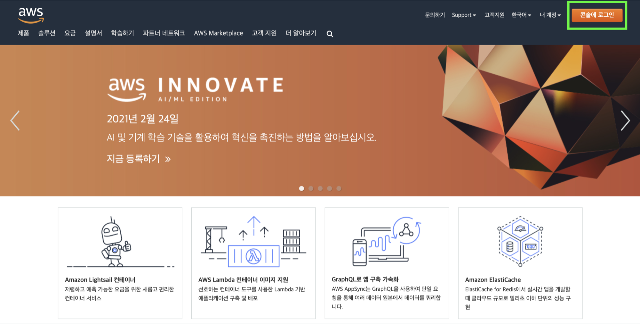
3. 로그인을 했으면 다음과 같은 화면이 뜨는데, 전체 서비스에서 EC2를 클릭합니다.
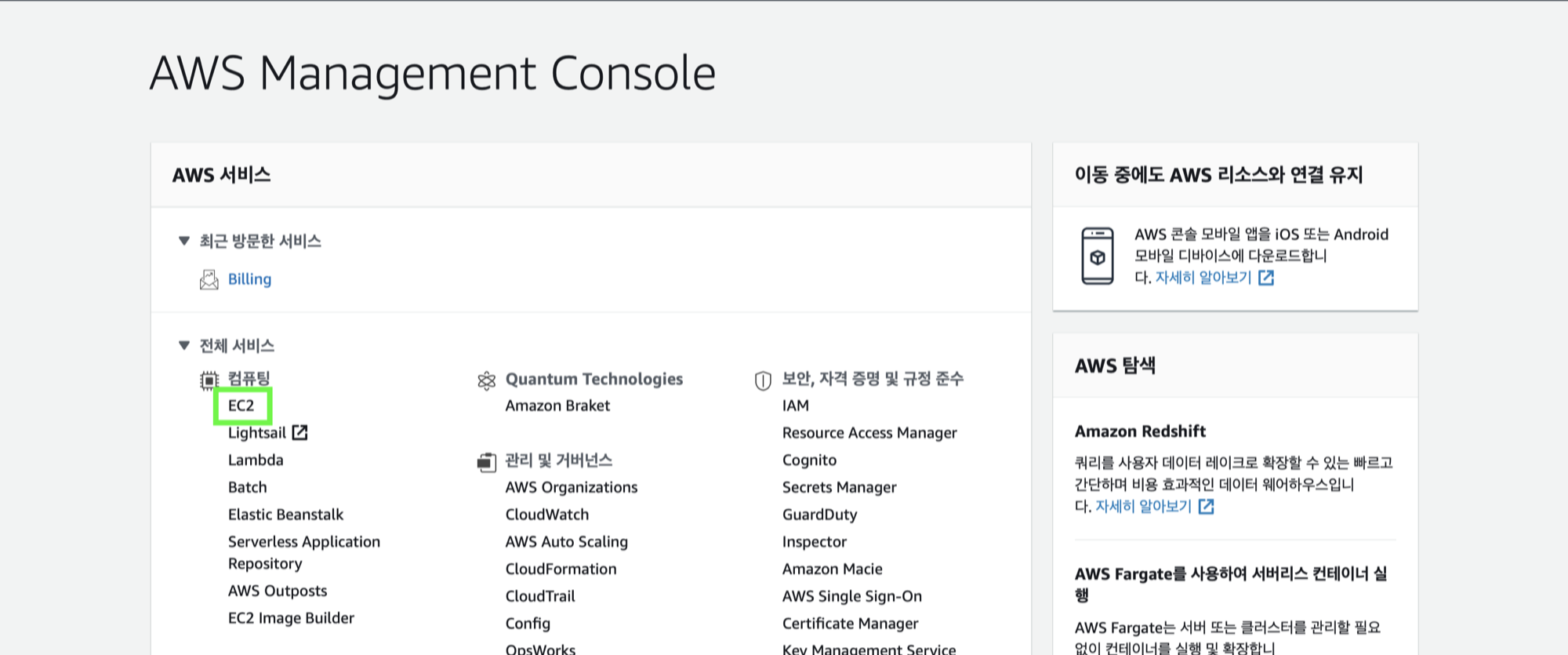
4. 좌측에 있는 인스턴스나 실행중인 인스턴스를 클릭하여 들어가면 다음과 같은 화면이 뜹니다. 여기에서 인스턴스 시작을 클릭합니다.

5. 우분투 서버를 선택합니다.
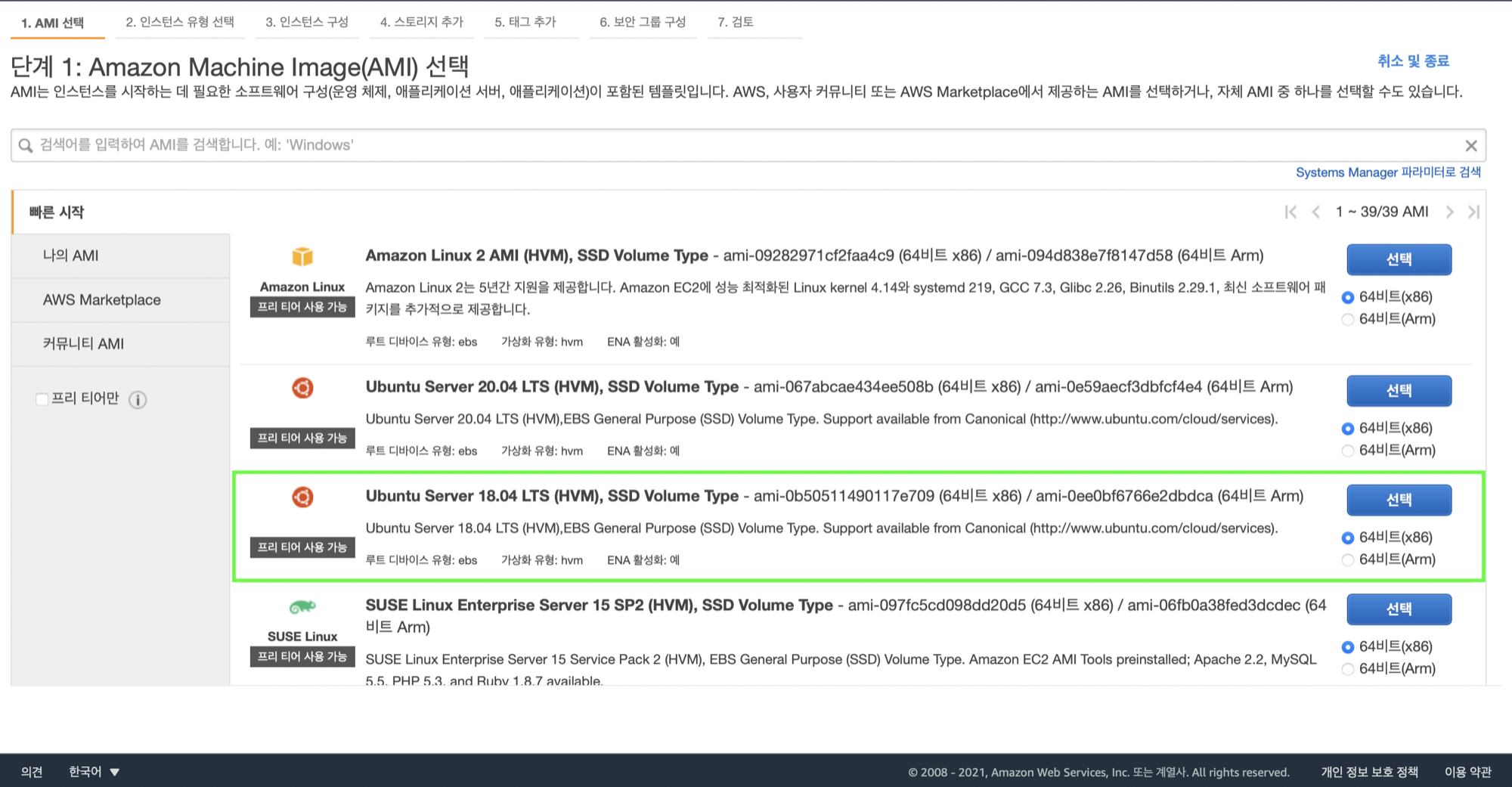
6. 인스턴스 유형을 선택한 후 다음을 클릭합니다.
처음 aws에 회원가입을 하면 프리티어를 12개월동안 사용이 가능합니다.
프리티어 사용 가능이라고 쓰여져 있는 인스턴스를 클릭합니다.

7. VPC가 없다고 뜨는데 새 기본 VCP를 생성합니다.
VPC(Virtual Private Cloud)란 사용자의 AWS 전용 가상네트워크입니다.

7-1. 기본 VPC를 생성하면 알아서 설정을 해주고 다음을 클릭합니다.

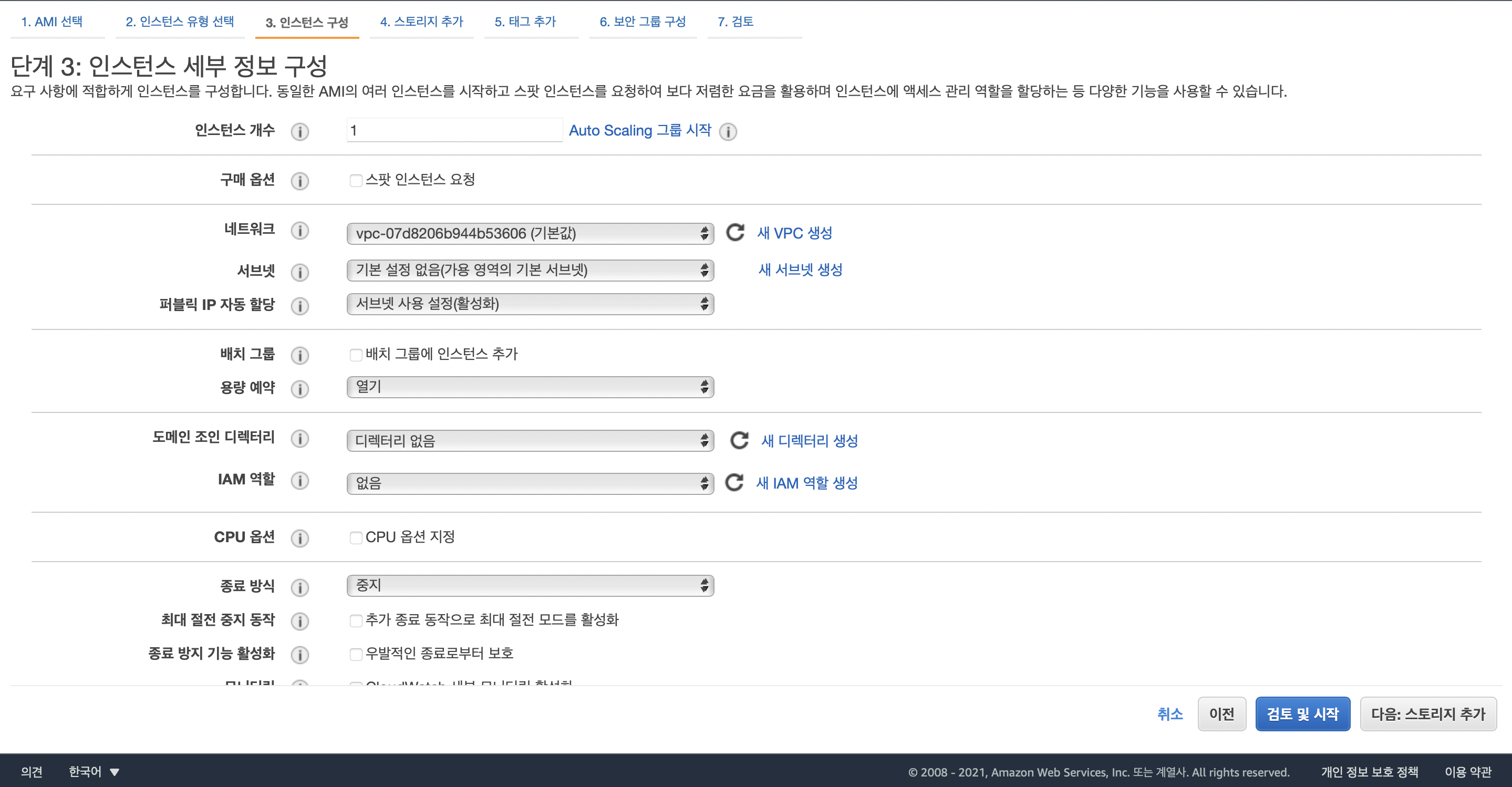
8. 스토리지를 추가합니다.
원하는 크기만큼 추가하면 되는데, 저는 그냥 기본으로 하고 넘어갔습니다.
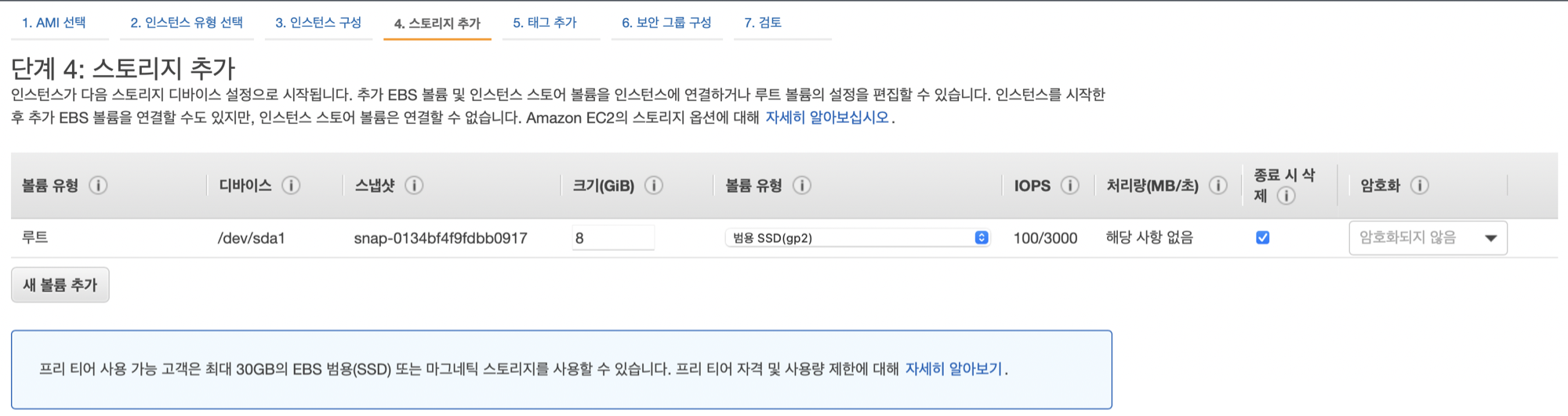
9. 태그를 추가합니다.
태그는 인스턴스를 관리하고 분류하는데 사용하는 것이고, 키-값 형식으로 되어있습니다.

10. 보안 그룹을 구성하고 검토 및 시작을 클릭합니다.

11. 그리고 시작하기를 누르면 다음과 같은 창이 뜹니다. 새 키 페어 생성을 클릭한 후, 키 페어 이름을 정해준 뒤 키 페어를 다운로드 합니다.

12. 인스턴스 시작을 누르면 인스턴스가 시작합니다.

*터미널에서 aws 인스턴스 접속하기
인스턴스 ID를 클릭해서 들어간 후 연결을 클릭합니다.
SSH 클라이언트 탭을 클릭한 후 4번째에 있는 퍼블릭 DNS를 사용하여 인스턴스에 연결에 있는 ssh -i로 시작하는 명령어를 복사합니다.
터미널을 열어서 키 페어를 다운로드 받은 파일에 들어간 후 복사한 명령어를 입력하면 접속하길 원하냐고 묻습니다. yes를 입력하면 인스턴스에 접속할 수 있습니다.
(Permission denied가 되었다면 복사한 명령어 앞에 sudo를 추가해줍니다.)

'클라우드' 카테고리의 다른 글
가상화(Virtualization)/oVirt (0) 2021.02.22